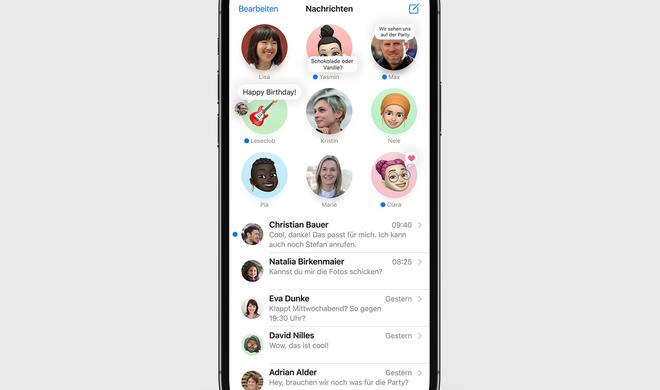
Favoriten festlegen
Damit dich eine ältere Person schnell erreicht, gibt es zwei Möglichkeiten. Du kannst ihr die Verwendung des Sprachassistenten Siri beibringen oder in der Telefon-App „Favoriten“ einrichten.
Öffne dazu die Anwendung und rufe den Reiter „Favoriten“ auf. Tippe nun auf das Plus-Symbol und wähle einen Kontakt aus. Praktischerweise kannst du hier zwischen Nachrichten und Telefon sowie mehreren Telefonnummern wählen, sodass später nur ein Tastendruck notwendig ist, um den Favoriten auf der richtigen Nummer anzurufen.
Lautstärke und LED-Blitz
Solltest du ein iPhone für eine ältere Person einrichten, die schlecht hört, oder hast du selbst Hörbeeinträchtigungen, dann gibt es auch hier zwei kleine Kniffe. Apples Smartphone kann nämlich in diesem Fall auf sich aufmerksam machen – mit erhöhter Lautstärke und Lichtblitzen. Damit entgeht kein Anruf oder Alarm mehr.
Mehr Apple-Wissen für dich.
Mac Life+ ist die digitale Abo-Flatrate mit exklusiven, unabhängigen Tests, Tipps und Ratgebern für alle Apple-Anwenderinnen und Anwender - ganz egal ob neu mit dabei oder Profi!
Mac Life+ beinhaltet
- Zugriff auf alle Online-Inhalte von Mac Life+
- alle digitalen Ausgaben der Mac Life, unserer Sonderhefte und Fachbücher im Zugriff
- exklusive Tests, Artikel und Hintergründe vorab lesen
- maclife.de ohne Werbebanner lesen
- Satte Rabatte: Mac, iPhone und iPad sowie Zubehör bis zu 15 Prozent günstiger kaufen!
✔ SOFORT gratis und ohne Risiko testen: Der erste Monat ist kostenlos, danach nur 6,99 Euro/Monat.
✔ Im Jahresabo noch günstiger! Wenn du direkt für ein ganzes Jahr abonnierst, bezahlst du sogar nur 4,99 Euro pro Monat.
Öffne dazu die Einstellungen-App und rufe den Eintrag „Töne & Haptik“ auf (s. Galerie oben). Dort kannst du mithilfe eines Reglers die Lautstärke für Klingel- und Hinweistöne anpassen.
Darunter befindet sich die nützliche Option „Mit Tasten ändern“. Diese solltest du unbedingt deaktivieren. Dadurch lässt sich die Lautstärke der Hinweistöne nicht mehr mit den Lauter- und Leiser-Tasten verändern. Du passt dann nur noch die Lautstärke von Medien mit den beiden physischen Tasten an.
Anschließend öffnest du „Einstellungen > Bedienungshilfen > Audio/Visuell“ und ziehst den Regler neben „LED-Blitz bei Hinweisen“ nach rechts.
Displayansicht vergrößern
Im Alter lässt bei vielen Menschen die Sehkraft nach. Dann sind Inhalte auf dem Smartphone besonders schwer zu erkennen. Das iPhone verfügt daher seit jeher über eine nützliche Bedienungshilfe namens „Anzeigezoom“. Damit lassen sich Texte und Symbole vergrößern.
Erstmals erscheint die Funktion bei der Ersteinrichtung des iPhone und zeigt direkt die Unterschiede zwischen den „Standard“- und „Vergrößert“-Modi.
Natürlich kannst du die Anzeige auch später noch anpassen. Dazu öffnest du die Einstellungen-App und rufst den Eintrag „Anzeige & Helligkeit“ auf. Am unteren Ende findest du nun die Option „Anzeige“. Tippe darauf und entscheide dich zwischen einem der beiden Modi. „Vergrößert“ ist dabei für Senior:innen bevorzugt zu wählen.
Möchtest du zukünftig mehr Tipps und Tricks dieser Art sehen, dann lass es uns wissen. Schreib einen Kommentar oder hinterlasse uns einen Post auf unserer Facebook-Seite.

Apple iPhone 14 Pro (128 GB) - Silber
- So richtest du dein neues iPhone oder iPad fast automatisch ein
- So sicherst du deine Apple-ID mit der Zwei-Faktor-Authentifizierung
- Apple-ID: So verwaltest du deine vertrauenswürdigen Geräte
- So installierst du ein Update auf deinem iPhone und iPad
- So erstellst du ein Backup deines iPhones oder iPads
- So setzt du dein iPhone oder iPad auf Werkseinstellungen zurück
- So änderst du den Namen deines iPhones oder iPad
- So nutzt du die Rotationssperre am iPhone und iPad
- So nutzt und löschst du die Anrufliste auf dem iPhone
- So verschiebst du mehrere Apps am iPhone und iPad gleichzeitig
- So nutzt du die App-Mediathek auf dem iPhone und iPad
- So versteckt du ganze Home-Bildschirm-Seiten auf deinem iPhone und iPad
- So verwendest du Widgets auf dem Home-Bildschirm
- So nimmst du ein Bildschirmfoto mit deinem iPhone und iPad auf
- So kündigst du ein App-Store-Abonnement in iOS und iPadOS
- So sendest und empfängst du auch SMS auf deinem iPad und Mac
- So nutzt du die Bild-in-Bild-Funktion am iPhone und iPad







